Lugege mõningaid parimaid viise AMD RX 570 draiveri allalaadimiseks ja värskendamiseks Windows 11/10/7 jaoks.
Kas olete hiljuti ostnud AMD Radeon 570 graafikakaardi, et nautida paremat ja viivituseta mängimist? Kuid kahjuks ei saa te nautida sujuvat ja tipptasemel jõudlust. Kui jah, siis peaksite kontrollima, kas vastavad draiverid on ajakohased või mitte.
Kui kasutate aegunud, rikutud või puuduvad AMD RX 570 draiverid, võib teil tekkida mitmeid probleeme. Uute funktsioonide lisamiseks ning järjepideva ja tipptasemel jõudluse tagamiseks on vaja graafikakaardi draivereid värskendada.
See ülevaade näitab teile, kuidas käivitada AMD RX 570 draiveri allalaadimine Windows 11 ja 10 arvutis ilma probleemideta.
Kuidas alla laadida, installida ja värskendada AMD RX 570 draiverit Windows 11, 10, 7 jaoks
Allpool on loetletud kolm lihtsat meetodit AMD RX 570 draiveri allalaadimiseks Windows PC jaoks. Vaadake igaüks neist läbi ja valige see, mis teile kõige paremini sobib.
1. meetod: laadige AMD RX 570 draiver ametlikult veebisaidilt käsitsi alla
Selle meetodi jaoks on vaja teatud arvuti-/tehnilisi oskusi, kannatlikkust ja aega. Lisaks peate teadma ka kasutatavat OS-i (operatsioonisüsteemi) ja arvutidraivereid.
AMD annab jätkuvalt välja uusimaid draiverivärskendusi, et muuta oma tooted tootlikumaks. Seega, kui tunnete, et teie AMD RX 570 draiverid on kadunud või rikutud, võite külastada AMD ametlikku veebisaiti ja otsida uusimaid draiverivärskendusi. Pidage seda meeles draiverite värskendamine käsitsi kaasneb risk. Seetõttu veenduge, et laadite seda ise tehes alla ja installite õiged draiverid vastavalt teie süsteemi ja seadme konfiguratsioonile. Selle meetodi kasutamiseks järgige alltoodud samme.
Samm 1: Minge AMD-sse ametlik tugileht.
2. samm: Nüüd valige draiveri toode ja seeria.
3. samm: Seejärel klõpsake nuppu ESITA.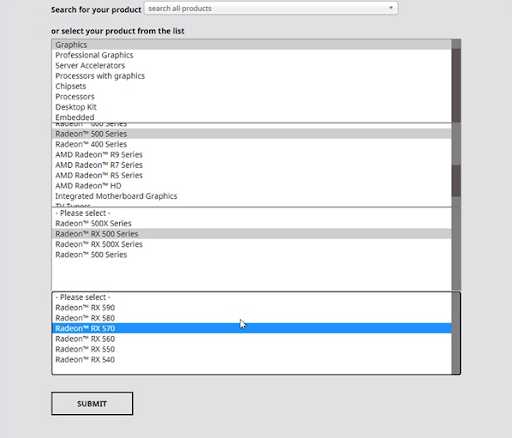
4. samm: Valige täpne operatsioonisüsteem, mille jaoks draiveri värskendust otsite. Näiteks Windows 10 – 64-bitine väljaanne.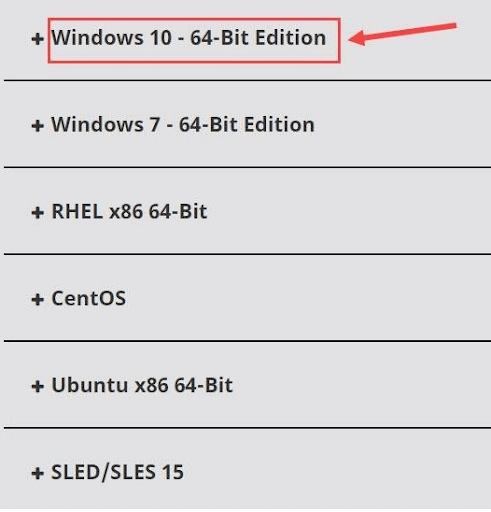
5. samm: Klõpsake draiverifaili kõrval olevat nuppu Laadi alla.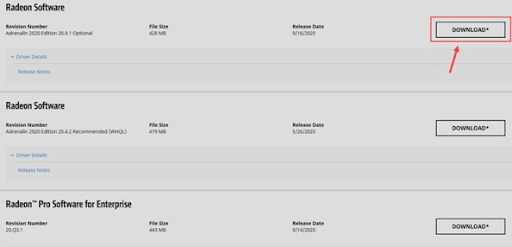
6. samm: Oodake, kuni allalaadimisprotsess on lõpule viidud.
7. samm: Pärast seda klõpsake allalaaditud failil topeltklõps ja järgige uusimate Radeon RX 570 draiverite Windows 10 edukaks installimiseks ekraanil kuvatavaid juhiseid.
Kui see on tehtud, taaskäivitage arvutisüsteem muudatuste rakendamiseks.
Loe ka: Kuidas Windowsis AMD RX 5700 XT draivereid alla laadida ja värskendada
2. meetod: värskendage seadmehalduris AMD RX 570 draiverit
Seadmehaldur on Windowsi vaiketööriist, mis kuvab ja haldab kõiki riistvaraseadmeid ja nende draivereid. Samuti saate seda sisseehitatud tööriista kasutada uusimate AMD Radeon RX-draiverite otsimiseks ja installimiseks opsüsteemis Windows 10/11. Siin on, kuidas seda teha.
Samm 1: Vajutage klaviatuuril Windows + X klahve ja valige Seadmehaldus.
2. samm: Otsige seadmehalduri aknast üles Display adapterid ja topeltklõpsake sellel.
3. samm: Paremklõpsake AMD RX 570 draiverit ja valige Uuenda draiveri tarkvara.
4. samm: Järgmises viibas valige Otsi automaatselt värskendatud draiveritarkvara.
see on kõik! Nüüd otsib seadmehaldur saadaolevad draiverid ja installib kõige ehtsamad. Kui olete lõpetanud, peate hiljuti tehtud muudatuste rakendamiseks arvuti taaskäivitama.
Loe ka: Värskendage AMD draiverit
3. meetod: kasutage draiveri värskendamise tööriista AMD RX 570 draiveri automaatseks installimiseks (soovitatav)
Turul on saadaval palju tööriistu, mis lihtsustavad arvutisse õigete seadmedraiverite leidmise, allalaadimise ja installimise üldist protsessi. Siiski ei tasu neid kõiki proovida. Kõigest on meie lemmik Bit Driver Updater.
Bit Driver Updater on üks enim pühendatud draiverite värskendamise programme, mis tuvastab automaatselt teie süsteemi ja leiab selle jaoks uusimad ja kõige ühilduvamad draiverid. Tarkvara on saadaval kahes versioonis - tasuta või pro versioon.
Tasuta versiooniga pole teil juurdepääsu selle täiustatud funktsioonidele, nagu skannimise ajakava, automaatse varundamise ja taastamise viisard, draiveri ühe klõpsuga värskendamise funktsioon, ööpäevaringne tehniline tugi ja palju muud. See tähendab selgelt, et Bit Driver Updateri täieliku potentsiaali avamiseks tuleb loota pro-versioonile. Lisaks on pro-versioonil 60-päevane täielik raha tagasi garantii. Järgige allolevaid samme, et värskendada vananenud AMD RX 570 draiverit kasutades Biti draiveri värskendaja:
Samm 1: Kõigepealt laadige alla Bit Driver Updater. Kasutajad saavad seda teha isegi tasuta alloleva nupu abil.

2. samm: Käivitage käivitatav fail ja järgige tarkvara installimiseks häälestusviisardi juhiseid.
3. samm: Pärast installimist käivitage Bit Driver Updater ja klõpsake nuppu Skanni.
4. samm: Oodake, kuni draiveri värskendaja utiliit lõpetab teie arvuti kontrollimise aegunud, katkiste või rikutud draiverite leidmiseks.
5. samm: Otsige skannimistulemustest üles probleemne draiver ja klõpsake selle kõrval olevat nuppu Värskenda kohe. Lisaks võite klõpsata ka nuppu Värskenda kõik, kuid ainult siis, kui kasutate Bit Driver Updateri pro versiooni. See aitab teil draivereid hulgivärskendusi teha korraga.
Kui olete installinud uusima AMD RX 570 draiveri opsüsteemidesse Windows 10 ja 11, taaskäivitage arvuti muudatuste kinnitamiseks. Vaadake, kui mugav on uusimate draiverivärskenduste installimine Bit Driver Updateri abil.
Loe ka: Parimad viisid AMD Ryzen 3 2200G draiverite allalaadimiseks
Laadige alla AMD RX 570 draiver Windows 10, 11: VALMIS
Mis tahes ülaltoodud meetodi abil saate hõlpsasti leida ja hankida oma Windows 11 ja Windows 10 arvutis AMD RX 570 draiverite uusima versiooni. Loodame, et see juhijuhend on teile kasulik.
Palun andke meile allolevates kommentaarides teada, kui teil on selle kohta küsimusi või lisateavet. Lisaks tellige meie uudiskiri, et saada rohkem tehnikaga seotud artikleid. Lisaks jälgige meid Facebook, Twitter, Instagram, ja Pinterest
.